برق دستگاههای الکترونیکیِ محبوب ما از طریق باتریها تأمین میشوند. ولی نمیتوانند این کار را به صورت همیشگی انجام دهند. خبر خوب این است که لپتاپهایی که ویندوز 10 دارند قابلیتهای متنوعی برای تست سلامت باتری لپ تاپ در اختیار شما قرار میدهند و از ویژگی Battery Report (گزارش باتری) بهرهمند هستند که مشخص میکند باتری لپتاپ هنوز فعال است یا آخرین نفسهای خود را میکشد. با چند فرمان ساده (command) میتوانید یک فایل HTML با اطلاعاتی دربارهی استفاده از باتری، تاریخچهی ظرفیت و تخمین طول عمر آن تولید کنید. اگر باتری نیاز به تعویض داشته باشد، این گزارش بسیار قبل از اینکه دچار مشکل شوید، این موضوع را به شما اعلام میکند. در این مقاله نحوه نظارت بر سلامت باتری لپ تاپ با استفاده از گزارش آورده شده است.
بررسی سلامت باتری لپ تاپ
گزارش باتری توسط PoweShell در ویندوز، با یک خط فرمان ایجاد میشود که شاید تابحال از آن استفاده نکرده باشید. سادهترین راه برای دسترسی به این بخش:
1- کلیک راست روی آیکون استارت ( یا فشردن دکمه windows + X ) هست.
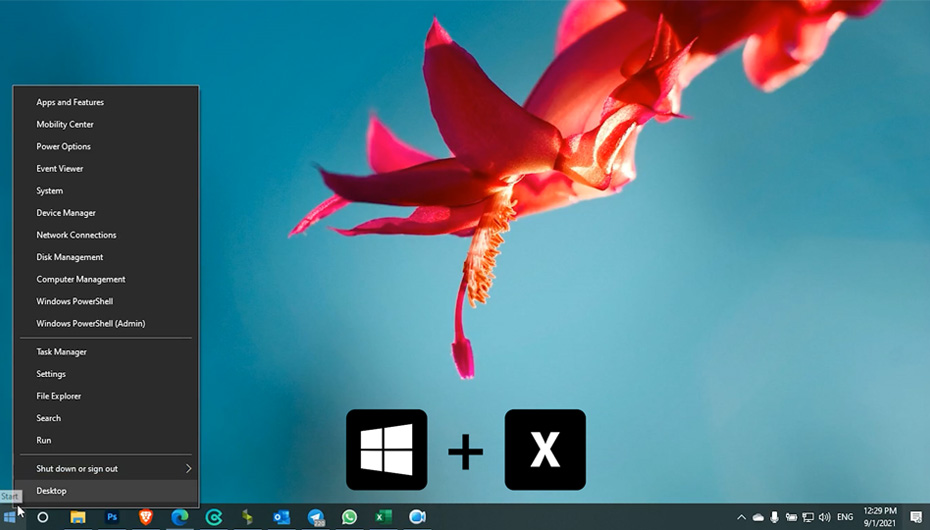
2- سپس گزینه Windows PowerShell (Admin) را از منو انتخاب کنید.
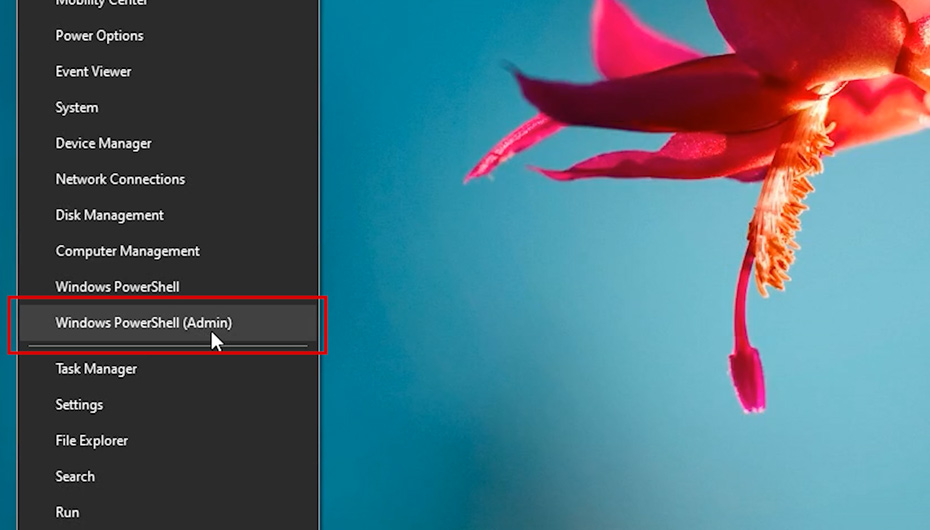
3- در این مرحله ممکن است یک پنجره ظاهر بشود که از شما اجازه بخواهد تا روی دستگاهتون تغییراتی ایجاد کند، شما Yes را انتخاب کنید.
4- پنجره فرمان یا دستور PoweShell ظاهر میشود.
5- سپس در این قسمت عبارت:
( powercfg/ batteryreport/ output C:\battery-report.html)
رو بنویسید یا جایگذاری کنید و کلید Enter رو بزنید تا دستور انجام شود.
نحوه بررسی مشخصات باتری لپ تاپ
1- فایل اکسپلورر (File Explorer) را باز کنید و به درایو C بروید.
2- در همان صفحهی اصلی، باید Battery Report یا همان گزارش تست سلامت باتری لپ تاپ را پیدا کنید. که به صورت یک فایل با فرمت HTML ذخیره شده است. هنگامی که روی این فایل کلیک کنید، در مرورگر اینترنتِ کامپیوتر شما باز میشود.
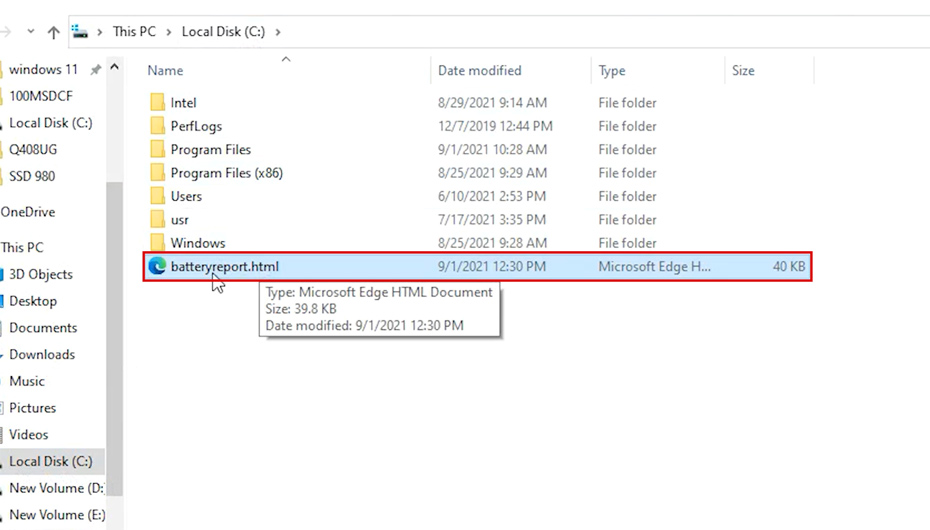
در این گزارش، خلاصهای از وضعیت سلامت باتری لپ تاپ شما آورده شده است. و نشان میدهد که باتری در چه وضعیتی به سر میبرد و تا چه زمانی دوام میآورد. در ابتدای گزارش باتری، اطلاعات اولیه در مورد کامپیوتر خود را مشاهده میکنید که در ادامهی آن، مشخصات باتری ذکر شده است.
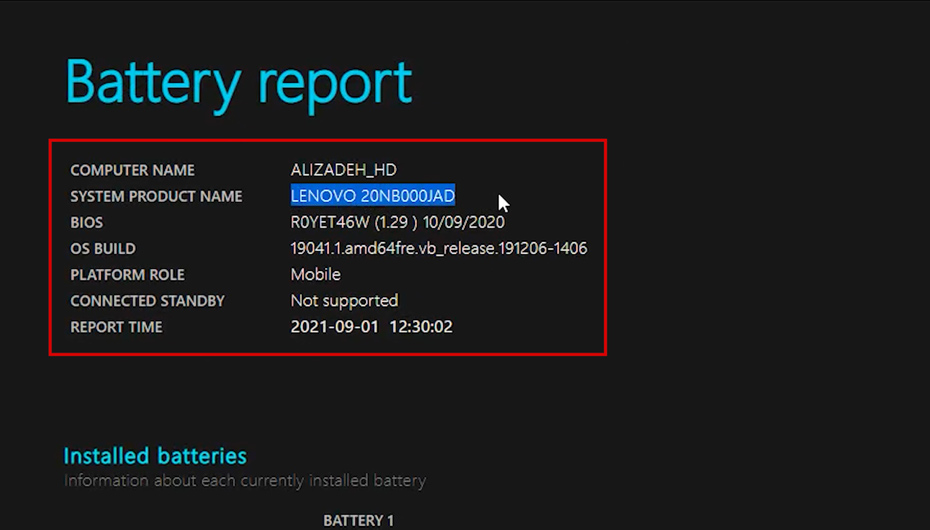
در بخش Recent usage تاریخ و ساعت هرباری که لپ تاپ از باتری استفاده کرده یا به برق شهری وصل بوده، ثبت شده است.
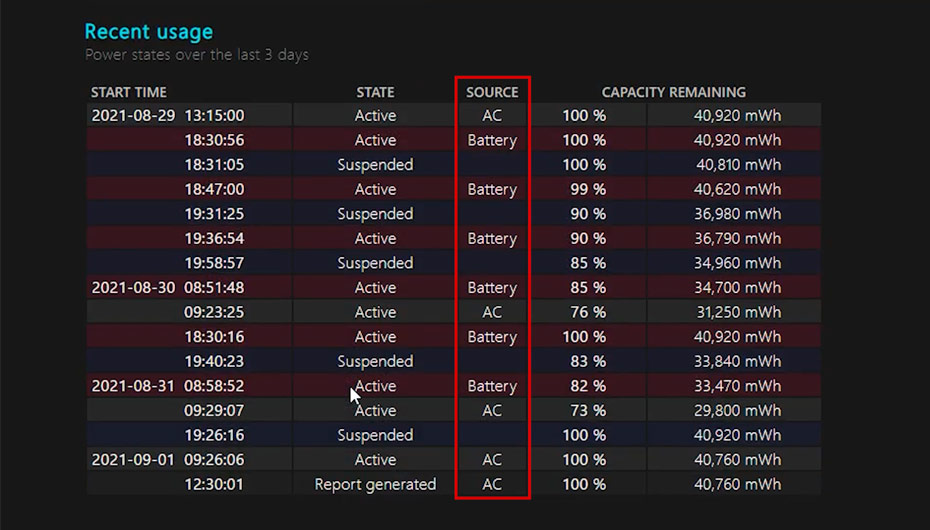
هر تخلیهی باتری که در سه روز گذشته اتفاق افتاده، در همین بخش Battery usage رصد شده است. همچنین میتوانید تاریخچهی کاملی از مصرف باتری را در بخش Usage history ببینید.
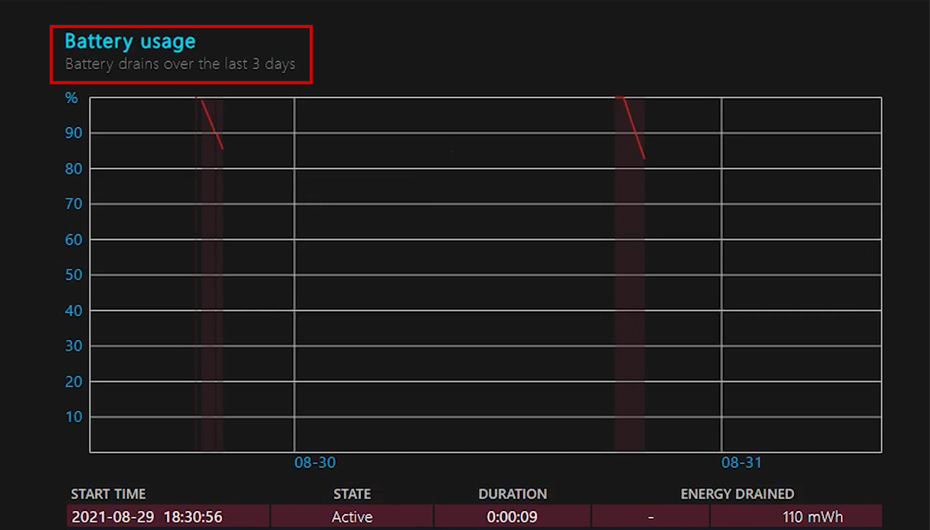
در بخش دیگری از تست سلامت باتری لپ تاپ خود به گزارش ظرفیت باتری بر می خورید. بخش Battery capacity history نشان میدهد که میزان ظرفیت باتری در طول زمان چگونه تغییر کرده است. در سمت راست، میزان Design Capacity (ظرفیت اسمی) نوشته شده که در واقع ظرفیتی را که باتری برای ارائهی آن طراحی شده، مشخص میکند. در سمت چپ (full-charge capacity)، میتوانید ظرفیت فعلی باتری لپ تاپ خود را در حالت شارژ کامل ببینید. که به احتمال زیاد با گذشت زمان و استفادهی بیشتر از لپ تاپ، کاهش مییابد.
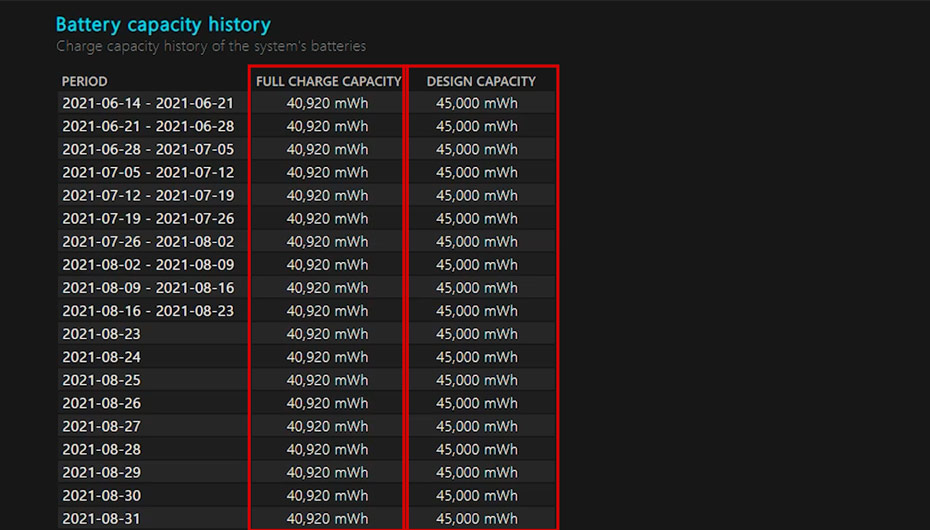
در اخرین مرحله از تست باتری لپتاپ به بخش Battery life estimates میرسیم. در سمت راست، مدت زمانی را میبینید که باتری باید براساس ظرفیت اسمی خود شارژ نگه دارد. در سمت چپ، مدت زمانی را مشاهده میکنید که میزان شارژدهی در واقعیت را مشخص میکند. آخرین تخمین شارژدهی که مربوط به وضعیت فعلی باتری است، در انتهای گزارش درج شده است.
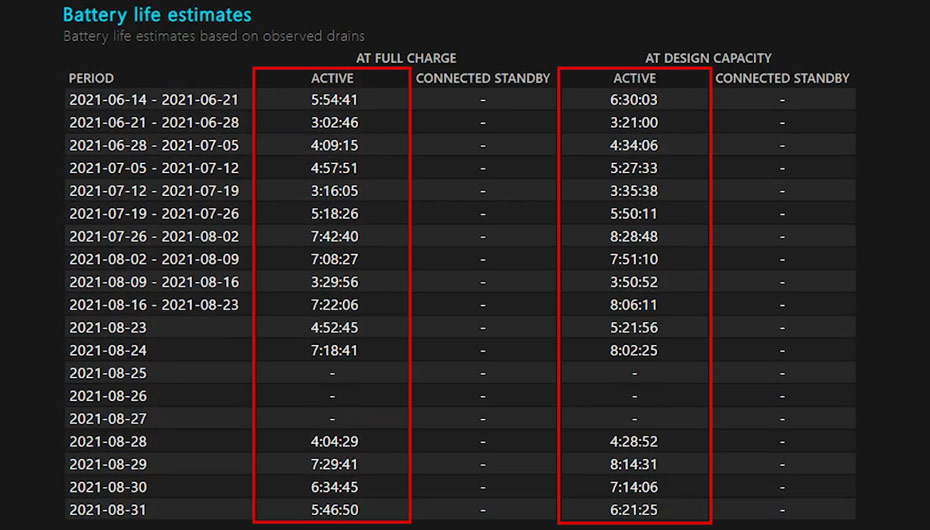
در این مورد، کامپیوتر ما با ظرفیت اسمی باید 5:57:54 شارژ داشته باشد؛ ولی در حال حاضر، تا مدت زمان 5:25:27 شارژ نگه میدارد.
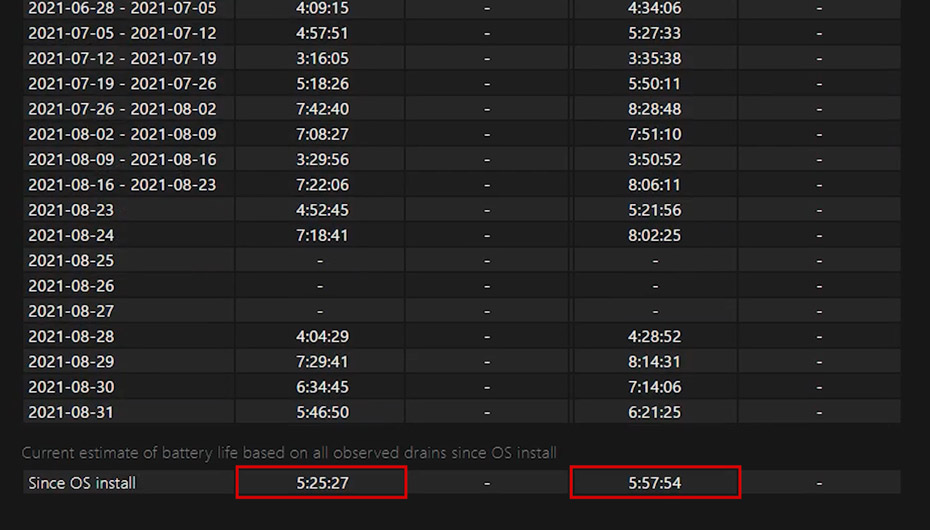
برای تست سلامت باتری لپ تاپ و آگاهی از وضعیت آن میتوانید با داشتن این گزارش اطلاعات لازم رو بدست بیارید و اگر واجب هست که تعویضش کنید از این قضیه مطلع بشید.
منبع: PCMAG
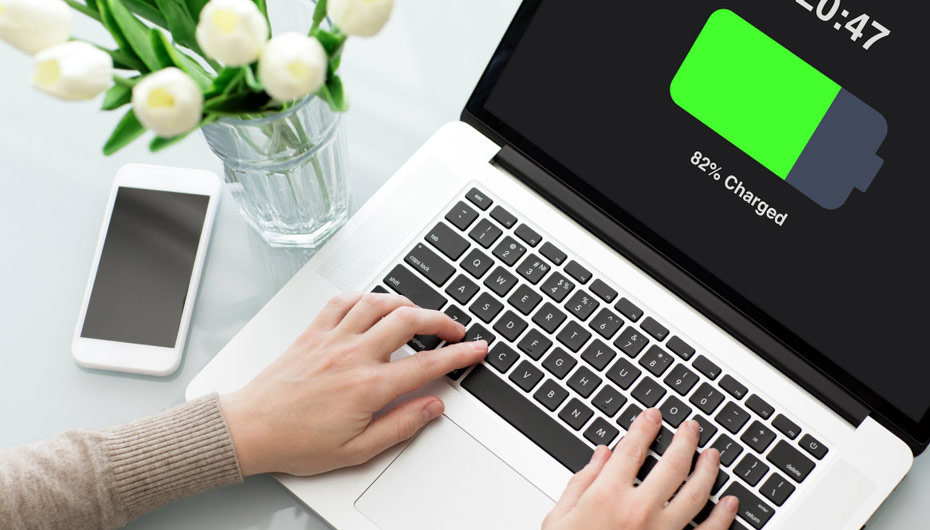


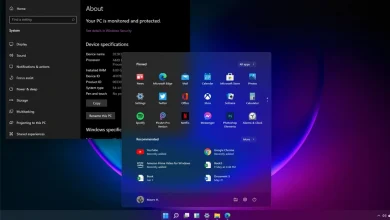

سلام من با نرم افزار bateexpert bateinfoview از باتریم تست گرفتم ولی هر دو تاشون درصد سلامت باتری متغیر نشون میدن یکبار 70 یمبار 30 یمبار 90 و … الان یعنی باتریم ایراد داره یا میتونه مشکل دیگه ای باشه ؟ ضمنان لپ تاپم بعضی وقت ها خودش خاموش میشه و شارژ باتری رو 0 میکنه و بعد از چند دقیقه شارژ باتری رو 100 نشون میده . لپ تاپم 8 ماه هست که خریدم و زیاد استفاده نکردم لطفا راهنمایی کنید ؟
سلام، بله باطری لپ تاپتون به مشکل خورده و میتوانید با گارانتی لپ تاپتون در مورد این مشکل تماس حاصل کنید